實用Word技巧分享:Shfit鍵的4種使用技巧
- 青灯夜游轉載
- 2022-11-15 19:33:003453瀏覽

Word不是每個人必學的技能,但幾乎每個人都會接觸到Word。
如果你是剛進職場的菜鳥,在工作中或多或少需要使用到Word完成工作任務。那麼必然會遇到不少Word操作難題……
而當我們每天為這些難題苦於無解時,抱怨著工作辛苦,卻從來沒反思過,到底是工作量太大?還是自己效率低,或方法有問題?
我想,很多人是因為還不知道熟練運用Word快捷鍵。善於利用快捷鍵可以大幅提高工作效率,並減輕不少的工作負擔。
因此,這篇文章給大家分享的是很多人使用過,但又不太重視的【Shift】快捷鍵。下面就一起來看看【Shift】在Word中最常用的幾個快捷操作。
1、快速選取連續區域
#你是否還在使勁按住滑鼠拖曳的方法選取文字區域?如果是,建議你一定要看下面這個方法:
將滑鼠遊標定位到需選擇文字的開始位置,按住【Shift】鍵不放,再滑動到幾段或幾頁之後的某個地方,用滑鼠輕輕一點,就能一鍵選取從起始位置到選取位置的部分,超級省力、快速。
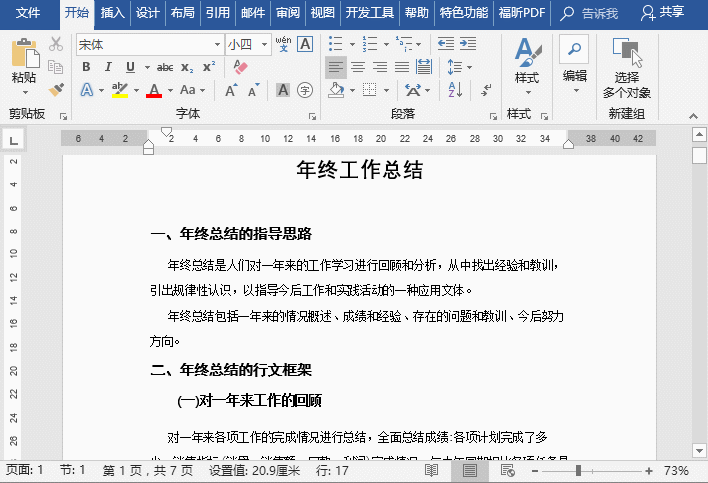
#2、快速選取整列表格
同理,編輯表格時,如果想快速選擇整列表格及數據,怎麼操作呢?
點選首個儲存格,按住【Shift】鍵不放,點選最後一個儲存格,就可以快速選取這一列的儲存格及資料。
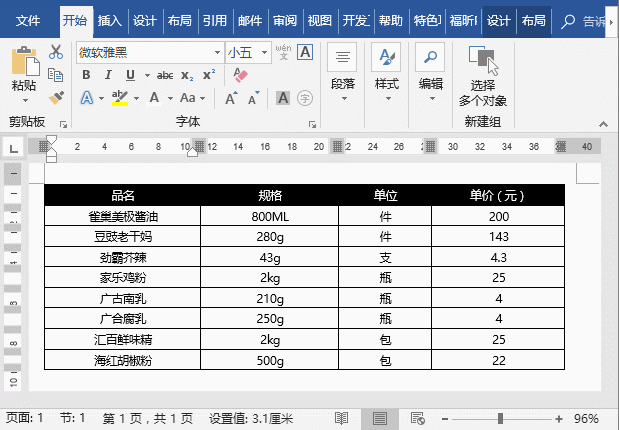
3、快速繪製正圓(或其他形狀)
在Word中,繪製任一圖形時,按住【Shift】鍵, 繪製的形狀將不會變形,例如繪製正圓形。
點選【插入】-【形狀】,選擇橢圓形,按住【Shift】鍵不放,拖曳滑鼠就可以畫出一個正圓形。
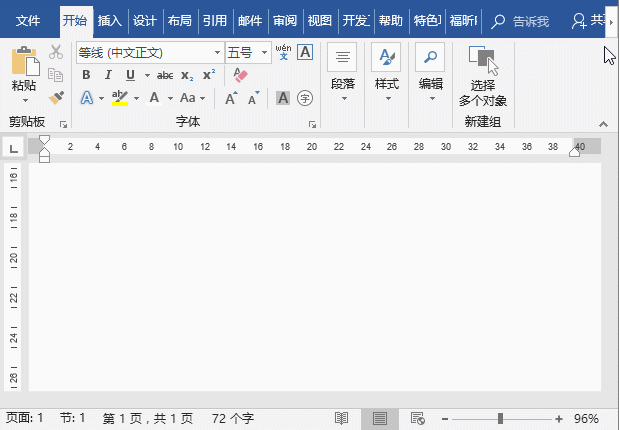
#4、水平移動圖片
水平移動圖片時,若想保持圖片不偏移水平位置,也可按住【Shift】鍵移動。
選擇要移動的圖片,按住【Shift】鍵不放,拖曳滑鼠就可以輕鬆水平移動圖片了! (要注意的是:Word中能任意移動的圖片必須是「非嵌入型」的環繞方式)
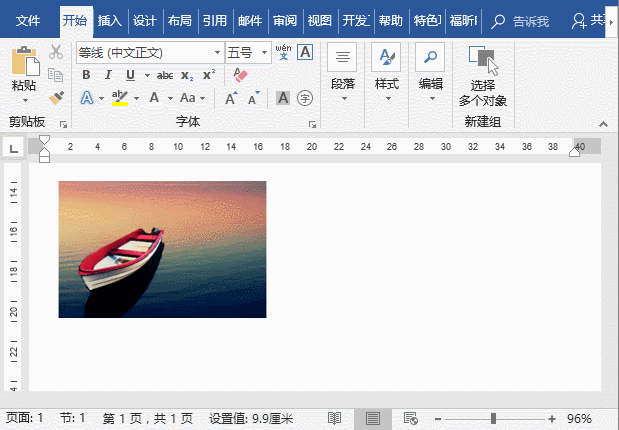
以上介紹的幾個操作雖然簡單,但是當配合【Shift】鍵時,會讓我們的工作變的更加便利,你記住了嗎?
推薦教學:《Word教學》
以上是實用Word技巧分享:Shfit鍵的4種使用技巧的詳細內容。更多資訊請關注PHP中文網其他相關文章!

